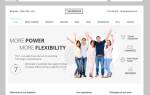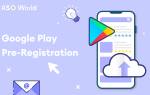Microsoft Store — это важный компонент операционной системы Windows, предоставляющий пользователям доступ к множеству приложений, игр и обновлений. Однако в некоторых ситуациях может возникнуть необходимость отключить или включить этот магазин, например, для повышения безопасности системы, ограничения доступа к определённым приложениям или оптимизации работы устройства. В данной статье мы подробно рассмотрим, как выполнить эти действия, а также обсудим, в каких случаях это может быть полезно.
1. Используйте редактор локальной групповой политики (LGPE)
Чтобы отключить или включить Microsoft Store с помощью редактора локальной групповой политики, выполните следующие шаги:
-
Нажмите комбинацию клавиш
Win + R, чтобы открыть окно «Выполнить». Введите командуgpedit.mscи нажмитеEnter. Это откроет редактор локальной групповой политики. -
В редакторе перейдите к следующему пути:
Конфигурация компьютера→Административные шаблоны→Компоненты Windows→Microsoft Store. -
В правой части окна вы увидите различные параметры, связанные с Microsoft Store. Найдите параметр под названием «Запретить использование магазина Windows».
-
Дважды щелкните по этому параметру, чтобы открыть его настройки. В открывшемся окне вы увидите три варианта: «Не задано», «Включено» и «Отключено».
-
Если вы хотите отключить Microsoft Store, выберите «Включено». Это действие запретит доступ к магазину. Если же вы хотите включить его, выберите «Отключено» или «Не задано».
-
После выбора нужного варианта нажмите кнопку «Применить», а затем «ОК», чтобы сохранить изменения.
-
Закройте редактор локальной групповой политики. Изменения вступят в силу сразу, но для их применения может потребоваться перезагрузка компьютера.
Использование редактора локальной групповой политики — это простой и эффективный способ управления доступом к Microsoft Store, особенно в корпоративных или образовательных средах, где важно контролировать, какие приложения могут быть установлены на устройствах.
Эксперты отмечают, что управление Microsoft Store в Windows может быть полезным для пользователей, стремящихся оптимизировать работу своей системы. Чтобы отключить Microsoft Store, необходимо воспользоваться редактором локальной групповой политики или редактором реестра. В первом случае следует перейти в раздел «Конфигурация компьютера» и выбрать «Административные шаблоны», где можно найти соответствующие настройки. Во втором случае, изменения в реестре могут быть выполнены с помощью команды «regedit», что требует осторожности, чтобы избежать непреднамеренных ошибок.
С другой стороны, для включения Microsoft Store, пользователям рекомендуется проверить, не отключены ли необходимые службы, такие как «Фоновая интеллектуальная служба передачи» и «Служба Windows Update». Если они отключены, это может препятствовать нормальной работе магазина. Важно помнить, что изменения в настройках могут повлиять на безопасность и функциональность системы, поэтому эксперты советуют тщательно обдумывать каждое действие и, при необходимости, обращаться за помощью к специалистам.

2. Используйте редактор реестра
Редактор реестра — это невероятный инструмент, который может помочь вам настроить различные параметры системы. В этом случае мы проверим, как вы можете использовать его для отключения или включения приложения Microsoft Store.
Прежде чем начать, сделайте резервную копию реестра на случай, если что-то пойдет не так.
Теперь вот шаги для включения или отключения Магазина Microsoft с помощью редактора реестра:
- Нажмите Win + R, чтобы открыть диалоговое окно «Выполнить команду».
- Введите Regedit в поле поиска и нажмите Enter, чтобы открыть редактор реестра.
- Скопируйте и вставьте следующую команду в адресную строку и нажмите Enter:
HKEY_LOCAL_MACHINESOFTWAREPoliciesMicrosoft
Оттуда выполните следующие действия:
- Щелкните правой кнопкой мыши ключ Microsoft и выберите «Создать» > «Ключ».
- Назовите новый ключ как WindowsStore и нажмите Enter.
Затем щелкните правой кнопкой мыши ключ WindowsStore и выберите «Создать» > «Значение DWORD (32-разрядное)». Оттуда назовите значение «RemoveWindowsStore» и нажмите Enter.
Чтобы отключить Microsoft Store, дважды щелкните значение RemoveWindowsStore и установите для его значения данных значение 1. В противном случае установите значение значения 0 (ноль), чтобы включить Microsoft Store.
Оттуда нажмите кнопку ОК. Наконец, закройте редактор реестра и перезагрузите устройство, чтобы сохранить эти изменения.
| Метод | Описание | Включение/Отключение |
|---|---|---|
| Через PowerShell | Использование командлетов Disable-WindowsOptionalFeature и Enable-WindowsOptionalFeature |
Оба |
| Через редактор групповых политик (gpedit.msc) | Изменение настроек групповой политики для запрета доступа к Microsoft Store | Отключение |
| Через редактор реестра (regedit.exe) | Изменение значения ключа реестра, отвечающего за работу Microsoft Store | Оба (требует осторожности) |
| Через параметры Windows | Включение/отключение приложения «Microsoft Store» в списке установленных приложений | Включение/Отключение |
Интересные факты
Вот несколько интересных фактов о том, как отключить или включить Microsoft Store в Windows:
-
Групповая политика: В версиях Windows Pro и Enterprise можно использовать редактор групповой политики (gpedit.msc) для управления доступом к Microsoft Store. Это позволяет администраторам отключать или включать Store для всех пользователей системы, что особенно полезно в корпоративной среде.
-
PowerShell как инструмент: Для более опытных пользователей Windows существует возможность включения или отключения Microsoft Store с помощью команд PowerShell. Команда
Get-AppxPackage Microsoft.Storeпозволяет проверить состояние приложения, аRemove-AppxPackageможет использоваться для его удаления. Однако, чтобы восстановить Store, потребуется переустановка через PowerShell. -
Влияние на другие приложения: Отключение Microsoft Store может повлиять на возможность обновления приложений, установленных через него. Это может привести к устареванию программного обеспечения и потенциальным уязвимостям, так как многие приложения зависят от Store для получения обновлений и исправлений безопасности.

3. Используйте политики ограниченного использования программ в локальной политике безопасности.
Политики ограниченного использования программ в локальной политике безопасности позволяют администраторам управлять доступом к приложениям на уровне системы. Это может быть полезно в корпоративной среде или на устройствах, которые используются несколькими пользователями. Чтобы использовать эту функцию для отключения Microsoft Store, выполните следующие шаги:
-
Откройте меню «Пуск» и введите «secpol.msc» в строку поиска, затем нажмите Enter. Это откроет редактор локальной политики безопасности.
-
В левой части окна перейдите к разделу «Политики локального компьютера» и найдите папку «Политики ограниченного использования программ».
-
Щелкните правой кнопкой мыши на «Политики ограниченного использования программ» и выберите «Создать новую политику».
-
В открывшемся окне выберите «Добавить программу» и укажите путь к исполняемому файлу Microsoft Store. Обычно он находится по следующему пути:
C:Program FilesWindowsAppsMicrosoft.Store_*. -
После добавления программы выберите ее в списке и установите для нее политику «Запретить». Это действие заблокирует доступ к Microsoft Store для всех пользователей, что может быть полезно, если вы хотите предотвратить установку новых приложений.
-
Чтобы сохранить изменения, закройте редактор локальной политики безопасности и перезагрузите компьютер, чтобы они вступили в силу.
Использование политик ограниченного использования программ позволяет более точно контролировать, какие приложения могут быть запущены на вашем устройстве, и может быть особенно полезно в средах, где безопасность и контроль доступа имеют первостепенное значение.
4. Используйте настройки AppLocker в локальной политике безопасности.
Инструмент AppLocker также упрощает включение и отключение Microsoft Store. На самом деле, это блестящая функция, которую можно использовать, если вы хотите включить или отключить любое приложение Windows.
Вот шаги, которые вам необходимо выполнить:
- Введите «Локальная политика безопасности» в строке поиска меню «Пуск». Затем щелкните правой кнопкой мыши результат «Наилучшее совпадение» и выберите «Запуск от имени администратора».
- Перейдите к Политикам управления приложениями > AppLocker > Правила для упакованных приложений.
- Щелкните правой кнопкой мыши пустое место справа и выберите «Создать новое правило».
- Нажмите кнопку «Далее» на экране «Перед началом работы».
- Нажмите кнопку «Запретить» на экране «Разрешения», чтобы отключить Microsoft Store. Либо нажмите кнопку Разрешить, чтобы включить инструмент.
Нажмите Далее, чтобы продолжить. Оттуда выполните следующие действия, как только вы попадете на экран издателя:
- Установите флажок Использовать установленное пакетное приложение в качестве эталона. Оттуда нажмите кнопку «Выбрать», чтобы найти Microsoft Store.
- На следующем экране установите флажок «Магазин Microsoft» и нажмите «ОК». Это должно вернуть вас к экрану Publisher.
Нажмите «Далее» на экране «Издатель», а затем еще раз нажмите «Далее», когда дойдете до экрана «Исключения».
Наконец, введите имя в поле «Описание: (необязательно)» в окне «Имя и описание». Например, вы можете ввести что-то вроде «Инструмент для включения или отключения Microsoft Store». В противном случае вы можете пропустить этот шаг.
Наконец, нажмите кнопку «Создать».
Если вы выбрали «Запретить» на экране «Разрешения», Microsoft Store должен быть отключен. Чтобы снова включить Microsoft Store на более позднем этапе, выполните следующие действия:
- Откройте локальную политику безопасности и перейдите к параметру «Правила упакованного приложения» в соответствии с предыдущими шагами.
- Дважды щелкните параметр Microsoft Store справа.
- Перейдите на вкладку Общие.
- Нажмите кнопку «Разрешить», чтобы снова включить Microsoft Store. Наконец, нажмите «Применить», а затем нажмите «ОК», чтобы применить эти изменения.

5. Используйте системные настройки, чтобы включить или отключить приложение, работающее в фоновом режиме.
Чтобы включить или отключить Microsoft Store через системные настройки, вам необходимо выполнить несколько простых шагов. Этот метод подходит для пользователей, которые предпочитают графический интерфейс и не хотят углубляться в редакторы реестра или локальной групповой политики.
Первым делом откройте меню «Пуск» и выберите «Настройки». Вы также можете быстро открыть настройки, нажав комбинацию клавиш Win + I. В открывшемся окне выберите раздел «Приложения». Здесь вы увидите список всех установленных приложений и функций.
Далее, в левой части окна выберите «Приложения и функции». Прокрутите список вниз, чтобы найти Microsoft Store. Нажмите на него, и вы увидите дополнительные параметры, такие как «Дополнительные параметры». Кликните на эту опцию, чтобы открыть настройки, связанные с Microsoft Store.
В разделе «Дополнительные параметры» вы можете увидеть информацию о том, как приложение работает в фоновом режиме. Если вы хотите отключить Microsoft Store, вам нужно будет изменить настройки фоновой активности. Найдите параметр «Разрешить приложению работать в фоновом режиме» и установите его в положение «Отключено». Это предотвратит автоматический запуск Microsoft Store и его работу в фоновом режиме, что может помочь в случае, если вы хотите ограничить использование ресурсов системы.
Если же вы хотите снова включить Microsoft Store, просто выполните те же действия и установите параметр «Разрешить приложению работать в фоновом режиме» в положение «Включено». Это позволит приложению вновь получать обновления и работать в фоновом режиме, что обеспечит доступ к последним версиям приложений и играм.
Таким образом, используя системные настройки, вы можете легко управлять работой Microsoft Store, что может быть полезно для оптимизации производительности вашего устройства или ограничения доступа к определённым приложениям.
Включение или отключение Microsoft Store не сложно
Отключение Microsoft Store предотвращает загрузку нежелательных приложений на ваше устройство другими пользователями. Между тем, включение приложения может помочь вам избавиться от сообщений об ошибках, таких как «Microsoft Store заблокирован».
Теперь, если вы хотите отключить или включить Microsoft Store, попробуйте любой из советов, которые мы рассмотрели. Если вы не можете запустить приложение, пока оно включено, вам нужно попробовать несколько других решений.
6. Используйте PowerShell для управления доступом к Microsoft Store.
PowerShell — это мощный инструмент для управления операционной системой Windows, который позволяет выполнять множество задач, включая управление доступом к Microsoft Store. С помощью PowerShell вы можете как отключить, так и включить Microsoft Store, что может быть полезно в различных сценариях, например, для повышения безопасности системы или для ограничения доступа к приложениям.
Чтобы использовать PowerShell для управления Microsoft Store, выполните следующие шаги:
- Запустите PowerShell с правами администратора:
Для этого нажмите комбинацию клавиш
Win + Xи выберите Windows PowerShell (Администратор) из контекстного меню. Если вы используете Windows 11, вы можете увидеть Терминал Windows, который также подойдет. - Отключение Microsoft Store:
Чтобы отключить Microsoft Store, введите следующую команду в окне PowerShell:
Get-AppxPackage -allusers Microsoft.Store | Remove-AppxPackageЭта команда удалит Microsoft Store для всех пользователей на вашем компьютере. После выполнения команды вы не сможете открыть Microsoft Store, пока не установите его снова.
- Включение Microsoft Store:
Если вы хотите вернуть Microsoft Store после его удаления, вам нужно будет переустановить его. Для этого введите следующую команду в PowerShell:
Get-AppxPackage -allusers Microsoft.Store | Foreach {Add-AppxPackage -DisableDevelopmentMode -Register "$($_.InstallLocation)AppXManifest.xml"}Эта команда восстановит Microsoft Store на вашем компьютере, и вы сможете снова его использовать.
- Проверка статуса Microsoft Store:
Чтобы проверить, установлен ли Microsoft Store на вашем компьютере, вы можете использовать следующую команду:
Get-AppxPackage -allusers Microsoft.StoreЕсли Microsoft Store установлен, вы увидите информацию о пакете. Если он не установлен, вы получите сообщение об ошибке.
Использование PowerShell для управления Microsoft Store дает вам гибкость и контроль над тем, какие приложения могут быть установлены на вашем компьютере. Однако будьте осторожны при использовании этих команд, так как неправильное использование PowerShell может привести к нежелательным последствиям. Рекомендуется делать резервные копии важных данных перед внесением изменений в систему.
Вопрос-ответ
Можно ли удалить Microsoft Store?
Существует два способа удаления приложений. Приложения можно удалить с помощью меню «Пуск» или из параметров. Невозможно удалить системное приложение или Microsoft Store.
Как включить Microsoft Store, если он отключен?
Сброс кэша Microsoft Store: нажмите клавишу с логотипом Windows + R, чтобы открыть диалоговое окно Запуск, введите wsreset. Exeи нажмите кнопку ОК. Примечание: Откроется пустое окно командной строки. По истечении десяти секунд оно закроется, и Microsoft Store откроется автоматически.
Как убрать Microsoft Store из автозагрузки?
Чтобы выйти из S-режима, щелкните здесь, чтобы открыть в Microsoft Store страницу Переключиться из S-режима (или аналогичного). На странице Выключить S-режим (или аналогичный ) нажмите кнопку Получить .
Как включить Microsoft Store на Windows 10?
Нажмите кнопку Пуск и введите Microsoft Store. Если вы видите его в результатах, выберите его. Чтобы убедиться, что вы сможете найти его позже, щелкните правой кнопкой мыши Microsoft Store и выберите Закрепить на начальном экране.
Советы
СОВЕТ №1
Для отключения Microsoft Store вы можете воспользоваться редактором локальной групповой политики. Нажмите Win + R, введите «gpedit.msc» и перейдите в раздел «Конфигурация компьютера» > «Административные шаблоны» > «Компоненты Windows» > «Microsoft Store». Здесь вы сможете включить политику «Запретить использование магазина Windows», чтобы отключить его.
СОВЕТ №2
Если у вас версия Windows Home, которая не поддерживает редактор групповой политики, вы можете отключить Microsoft Store через реестр. Нажмите Win + R, введите «regedit» и перейдите к пути HKEY_LOCAL_MACHINESOFTWAREPoliciesMicrosoftWindows. Создайте новый ключ с именем «WindowsStore» и добавьте значение DWORD «RemoveWindowsStore» со значением 1 для отключения.
СОВЕТ №3
Чтобы включить Microsoft Store после его отключения, просто удалите созданный вами ключ в реестре или измените значение «RemoveWindowsStore» на 0. Если вы использовали групповые политики, вернитесь в редактор и установите политику «Не настроено» или «Включено». После этого перезагрузите компьютер для применения изменений.
СОВЕТ №4
Если вы хотите временно отключить Microsoft Store, рассмотрите возможность использования учетной записи с ограниченными правами. Создайте новую учетную запись пользователя и отключите доступ к Microsoft Store для этой учетной записи, что позволит вам контролировать доступ к приложению без его полного отключения.